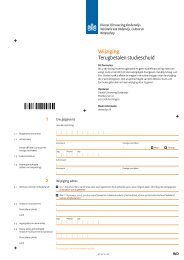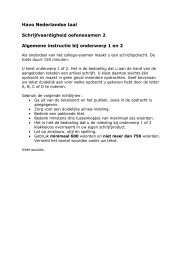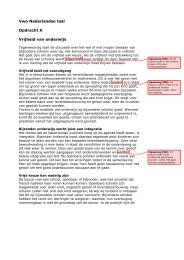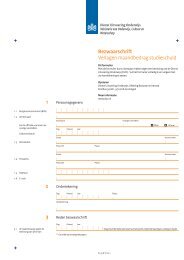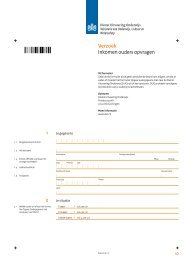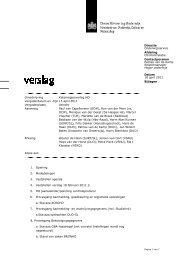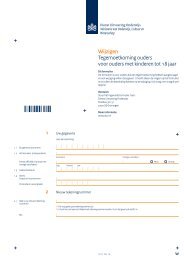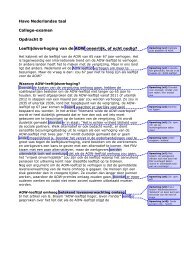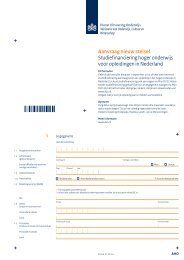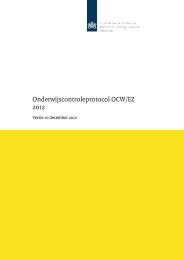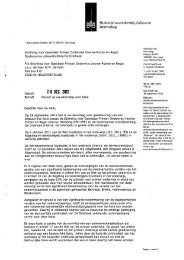Handleiding inkijkapplicatie Bron - DUO
Handleiding inkijkapplicatie Bron - DUO
Handleiding inkijkapplicatie Bron - DUO
Create successful ePaper yourself
Turn your PDF publications into a flip-book with our unique Google optimized e-Paper software.
Inkijk Applicatie BRON (IKB)<br />
<strong>Handleiding</strong><br />
Dienst Uitvoering Onderwijs<br />
Versie 2.0<br />
12 maart 2012
Inhoud<br />
1. Inleiding .............................................................................................. 3<br />
2. Inloggen .............................................................................................. 3<br />
3. Raadplegen leerlinggegevens .................................................................. 4<br />
3.1. Zoeken leerling ............................................................................... 4<br />
3.2. Raadplegen persoonsgegevens .......................................................... 5<br />
3.3. Raadplegen onderwijsdeelname ......................................................... 6<br />
3.4. Raadplegen opleidingsresultaten ...................................................... 10<br />
4. Uitloggen ........................................................................................... 12<br />
5. Contact.............................................................................................. 12<br />
<strong>Handleiding</strong> IKB, raadplegen persoonsgegevens, inschrijvingen en onderwijsresultaten<br />
2
1. Inleiding<br />
In deze handleiding wordt uitgelegd hoe u namens uw school of instelling de<br />
onderwijsdeelname (inschrijvingen) en de onderwijsresultaten van uw leerlingen<br />
zoals die zijn vastgelegd in het Basisregister Onderwijs (BRON) kunt raadplegen.<br />
U moet dit doen op basis van een Burgerservicenummer (BSN) of een<br />
Onderwijsnummer.<br />
De raadpleegfunctie is voor scholen/instellingen uit de sector VO of BVE<br />
(sectordelen: BO, VA, ED).<br />
2. Inloggen<br />
Uw school of instelling en u moeten geautoriseerd zijn voor de beveiligde site van<br />
<strong>DUO</strong>. Voor nadere informatie/hulp kunt u met het Informatiepunt Onderwijs<br />
(IPO) contact opnemen (zie hoofdstuk 5).<br />
Voordat u inschrijvingen en resultaten van uw leerlingen kunt raadplegen moet u<br />
inloggen op de beveiligde site via de internetsite van <strong>DUO</strong>, tabblad zakelijk. De<br />
inlogprocedure kunt u vinden in de handleiding beveiligde site op dezelfde<br />
pagina.<br />
Scherm 1: Inloggen via de internetsite van <strong>DUO</strong>, tabblad zakelijk<br />
Vervolgens moet u geautoriseerd zijn om de applicatie IKB te mogen gebruiken.<br />
Dit kan de beheerder van de beveiligde site van uw school of instelling voor u<br />
doen. De beheerder koppelt daarvoor de rol "IKB Gebruiker" en de gewenste<br />
kenmerken aan uw gebruikersgegevens.<br />
<strong>Handleiding</strong> IKB, raadplegen persoonsgegevens, inschrijvingen en onderwijsresultaten<br />
3
3. Raadplegen leerlinggegevens<br />
3.1. Zoeken leerling<br />
Klik in het linker menu op ‘IKB’ en daarna op 'Inkijktool BRON’ om de leerling te<br />
zoeken, waarvan u inschrijvingen en resultaten wilt raadplegen. U moet in het<br />
scherm Zoeken leerling een BSN of Onderwijsnummer en de geboortedatum in<br />
voeren. De geboortedatum kunt u met of zonder verbindingsstreepje ingeven.<br />
Klik hierna op Zoek, waarna de betreffende persoon met inschrijving(en) zal<br />
worden getoond.<br />
De persoonsgegevens, de inschrijvingen en de opleidingsresultaten worden op<br />
afzonderlijke schermen (tabbladen) getoond. De schermen kunnen in<br />
willekeurige volgorde, maar niet tegelijkertijd worden geraadpleegd. Het is alleen<br />
mogelijk genoemde gegevens van leerlingen van uw school of instelling te<br />
raadplegen.<br />
Scherm 2: Zoeken leerling<br />
Zoek<br />
Als u hierop klikt en de betreffende persoon wordt in BRON gevonden, dan<br />
worden de inschrijvingen en resultaten van deze persoon getoond.<br />
Als de persoon niet wordt gevonden, dan wordt een melding getoond.<br />
<strong>Handleiding</strong> IKB, raadplegen persoonsgegevens, inschrijvingen en onderwijsresultaten<br />
4
Meldingen:<br />
Controleer het BSN/Onderwijsnummer en de geboortedatum<br />
en geslacht van de leerling die u zoekt en probeer het nogmaals.<br />
Controleer het BSN/Onderwijsnummer van de leerling die u zoekt en probeer het<br />
nogmaals.<br />
Als u deze melding krijgt, is er meestal sprake van een (technische) storing.<br />
Probeer het dan nogmaals, eventueel op een later tijdstip. Als de storing<br />
aanhoudt en de oorzaak niet bij uw school of instelling ligt, kunt u met het<br />
Informatiepunt Onderwijs (IPO) contact opnemen. Zie onder Contact, hoofdstuk<br />
5.<br />
3.2. Raadplegen persoonsgegevens<br />
Als de leerling van uw school is gevonden in BRON, kunt u de persoonsgegevens<br />
raadplegen op het tabblad Persoon van het scherm Gegevens dat wordt getoond.<br />
Scherm 3: Gegevens Persoon<br />
Als u hierna op het tabblad Zoeken klikt, verdwijnen de overige tabbladen. U<br />
moet dan opnieuw de gevraagde gegevens invoeren in het Zoeken leerling<br />
scherm (scherm 2).<br />
<strong>Handleiding</strong> IKB, raadplegen persoonsgegevens, inschrijvingen en onderwijsresultaten<br />
5
3.3. Raadplegen onderwijsdeelname<br />
Als de leerling van uw school is gevonden in BRON, kunt u de onderwijsdeelname<br />
(inschrijvingen) raadplegen op het tabblad Onderwijsdeelname van het scherm<br />
Gegevens dat wordt getoond. De gegevens van de sectoren BVE-VA, BVE-BO,<br />
BVE-ED en VO kunnen worden getoond. Hieronder ziet u enige<br />
voorbeeldschermen.<br />
In deze schermen ziet u standaard een driehoekje dat naar links wijst ( ).<br />
Als u daarop klikt, ziet u dat het driehoekje naar beneden wijst en worden, indien<br />
van toepassing, nadere gegevens van de betreffende inschrijving getoond ( ).<br />
Scherm 4: Gegevens Onderwijsdeelname<br />
<strong>Handleiding</strong> IKB, raadplegen persoonsgegevens, inschrijvingen en onderwijsresultaten<br />
6
Scherm 5: detailgegevens Onderwijsdeelname BVE-BO<br />
<strong>Handleiding</strong> IKB, raadplegen persoonsgegevens, inschrijvingen en onderwijsresultaten<br />
7
Scherm 6: detailgegevens Onderwijsdeelname BVE-ED<br />
Scherm 7: detailgegevens Onderwijsdeelname BVE-VA<br />
<strong>Handleiding</strong> IKB, raadplegen persoonsgegevens, inschrijvingen en onderwijsresultaten<br />
8
Scherm 8: detailgegevens Onderwijsdeelname VO<br />
Als u vanuit het tabblad Onderwijsdeelname op het tabblad Zoeken klikt,<br />
verdwijnen de overige tabbladen. U moet dan opnieuw de gevraagde gegevens<br />
invoeren in het Zoeken leerling scherm (scherm 2).<br />
<strong>Handleiding</strong> IKB, raadplegen persoonsgegevens, inschrijvingen en onderwijsresultaten<br />
9
3.4. Raadplegen opleidingsresultaten<br />
Als de leerling van uw school is gevonden in BRON, kunt u de<br />
opleidingsresultaten raadplegen op het tabblad Opleidingsresultaten.<br />
Hieronder ziet u een aantal voorbeeldschermen.<br />
Scherm 9: Gegevens Onderwijsresultaten VO en BVE-VA<br />
<strong>Handleiding</strong> IKB, raadplegen persoonsgegevens, inschrijvingen en onderwijsresultaten<br />
10
Scherm 10: Gegevens Onderwijsresultaten BVE-ED<br />
<strong>Handleiding</strong> IKB, raadplegen persoonsgegevens, inschrijvingen en onderwijsresultaten<br />
11
4. Uitloggen<br />
Als u in een menuscherm rechtsboven op UITLOGGEN klikt, verlaat u de<br />
beveiligde site.<br />
Scherm 11: Uitloggen<br />
5. Contact<br />
Bij het Informatiepunt Onderwijs (IPO) kunt u terecht voor informatie en/of hulp<br />
met betrekking tot raadplegen van persoonsgegevens, inschrijvingen en<br />
onderwijsresultaten van leerlingen van uw school of instelling.<br />
Op werkdagen van 09.00 tot 17.00 uur.<br />
Telefoon<br />
(050) 599 90 00<br />
E-mail<br />
ipo@duo.nl<br />
<strong>Handleiding</strong> IKB, raadplegen persoonsgegevens, inschrijvingen en onderwijsresultaten<br />
12